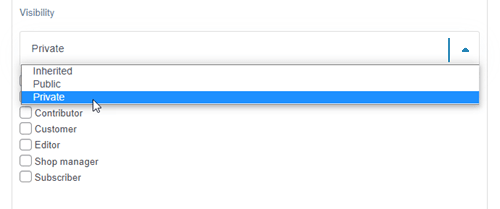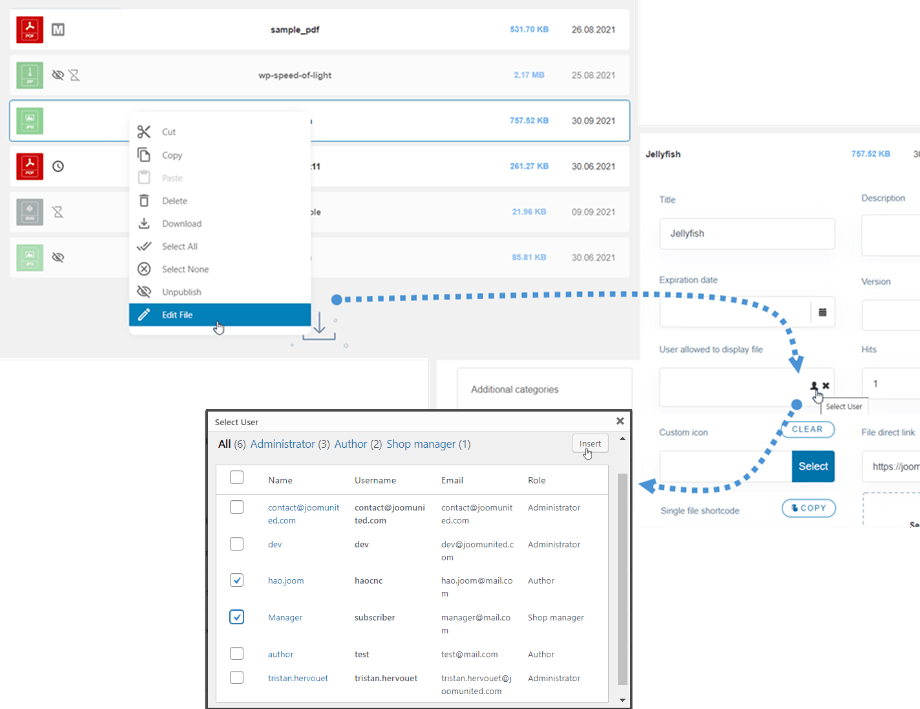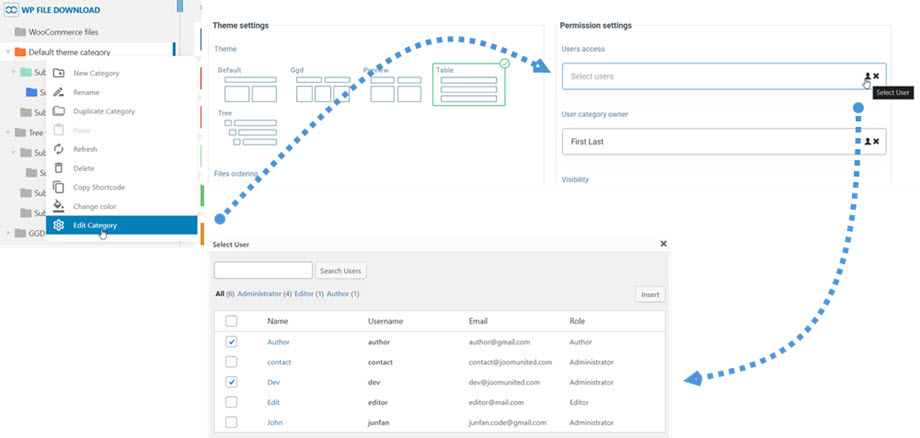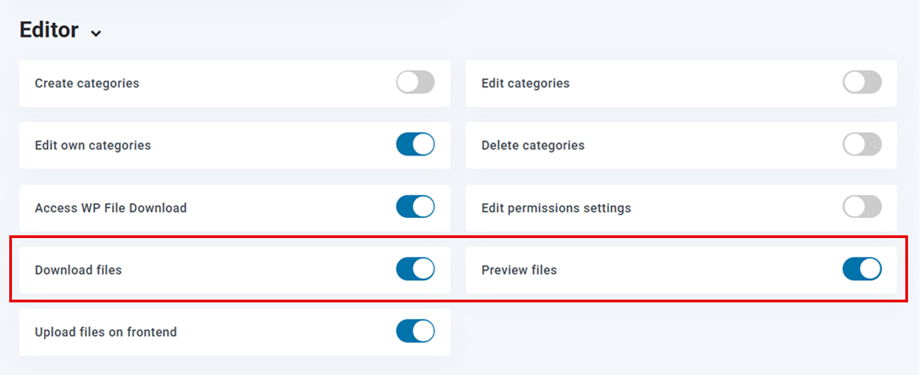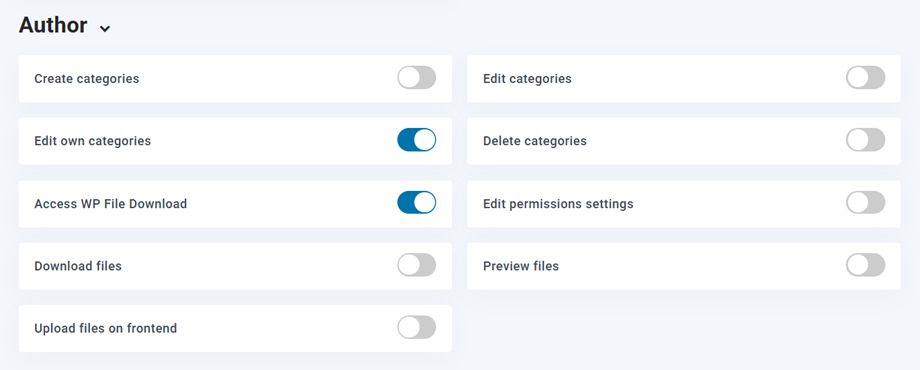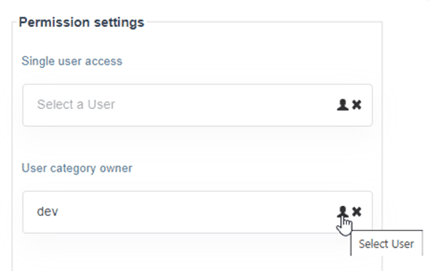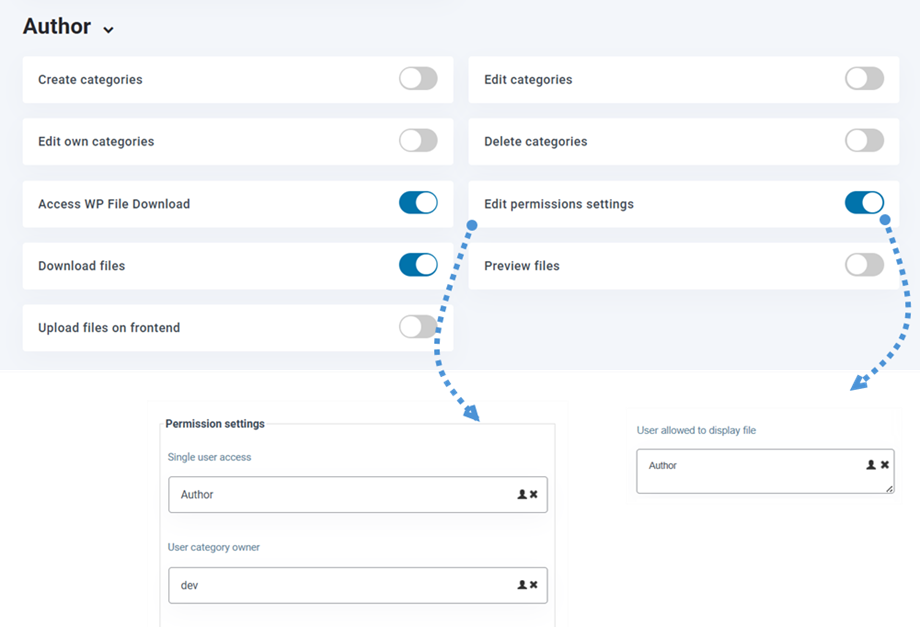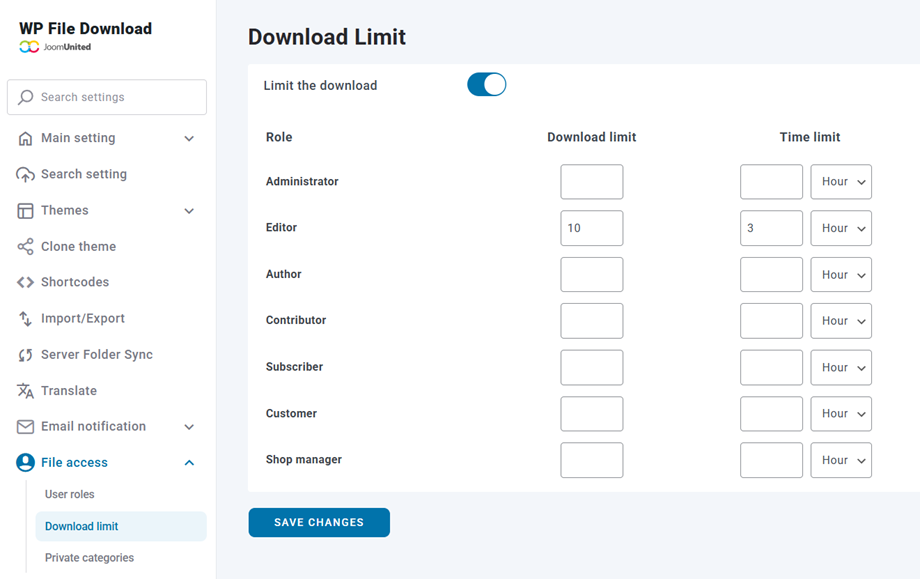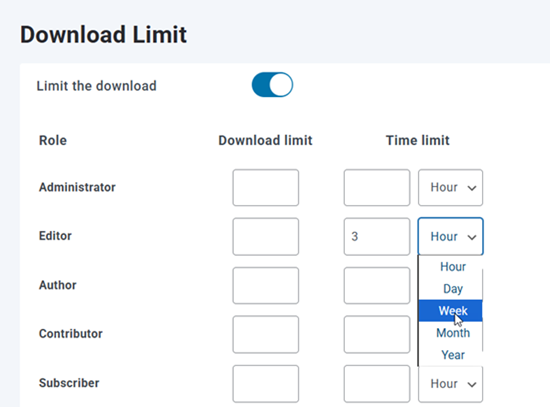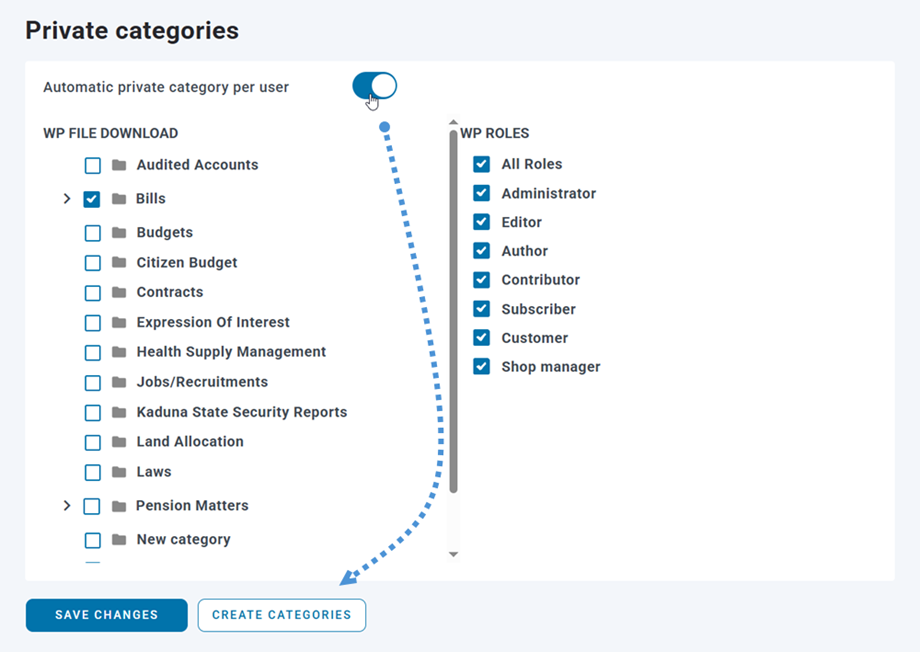Omezení přístupu a správy souborů
WP File download má mnoho nástrojů pro omezení viditelnosti a správy souborů na straně administrátora. Nejprve musíme rozlišovat mezi:
- Viditelnost souboru nebo kdo je schopen prohlížet a stahovat soubory na veřejné straně
- Správa souborů nebo kdo je schopen přidávat, odebírat a upravovat soubory a kategorie
Přístup k souboru a viditelnost
Pomocí WP File Download můžete omezit viditelnost kategorií souborů podle uživatelské skupiny WordPress. Otevřete kategorii souborů a nastavte ji jako soukromou výběrem skupiny uživatelů nebo jednoho uživatele. Poté klikněte na tlačítko Uložit nastavení a máte hotovo.
Můžete také omezit viditelnost souboru pro jeden soubor pro několik uživatelů, takže soubor budou moci zobrazit pouze ti vybraní.
Abyste mohli tuto funkci používat, měli byste povolit omezení jednoho uživatele na kartě Konfigurace > Hlavní nastavení > Správce .
Podobně můžete nastavit viditelnost kategorie pro více uživatelů. To znamená, že když je možnost Viditelnost nastavena na Soukromá, může danou kategorii na frontendu zobrazit pouze konkrétní uživatel.
Například můžete nastavit, „Autor, Vývojář“ zobrazovala „Výchozí kategorie motivu“ na frontendu.
Od této chvíle jsou možnosti Stažení souborů a Náhled souborů k dispozici v každé uživatelské roli, můžete uživatelům omezit stahování nebo náhled na frontendu podle rolí.
Například: V tomto případě Editor , jakmile jsou možnosti povoleny, uživatelé, kterým byla přidělena Editor, mohou stahovat a prohlížet soubory. Bude to jeden z nich v závislosti na vašem nastavení.
Nastavení správy souborů podle uživatelské role WordPress
Správa souborů ve WP File Download je definována uživatelskými rolemi WordPressu. Můžete si vybrat ty role, které mohou provádět některé konkrétní akce. Všichni uživatelé s vybranými uživatelskými rolemi budou mít stejná oprávnění týkající se správy souborů.
Pro konfiguraci přístupu použijte WP File Download > Configuration > File Access > User Roles :
Po přihlášení uživatele zdědí oprávnění skupiny ke správě souborů.
Správa úložiště osobních souborů uživatelů
WP File Download vám umožňuje umožnit uživatelům WordPress spravovat jejich vlastní úložiště souborů, protože jako správce můžete definovat, kdo vlastní kategorii souborů.
Prvním krokem je nastavení role uživatele pouze na „Upravit vlastní kategorii“ . Vypněte „Upravit kategorii“ , protože uživatelé by v tomto příkladu neměli mít možnost upravovat všechny existující kategorie, ale pouze své vlastní kategorie. Ostatní oprávnění nejsou povinná, záleží na tom, co chcete povolit.
Poté můžete vytvořit kategorii souborů pro své uživatele, nebo pokud "Vytvořit kategorii" , budou to moci udělat sami. Poté můžete z kategorie souborů, kterou jste vytvořili, definovat, kdo je vlastníkem kategorie a kdo ji tedy bude moci upravovat.
Ke každé kategorii můžete přiřadit jednoho vlastníka uživatele.
Kromě toho může uživatel udělit oprávnění pro kategorii nebo soubor, pokud je v jeho uživatelské roli povolena možnost „Upravit nastavení oprávnění“ To znamená, že mohou vybrat uživatele pro kategorii nebo více uživatelů pro soubor, jako v předchozím kroku.
Omezení stahování pro role
Chcete-li omezit dobu stahování a dobu, po kterou uživatelé mohou stahovat soubory, měli byste přejít na WP File download > Přístup k souboru > Limit stahování. Poté povolte Omezit stahování .
Odtud jsou 2 možnosti: Limit stahování a Časový limit pro každou roli na webu. Limit stahování by měl být číslo, možnost Časový limit lze nastavit podle hodin, dne,...
- Limit stahování: Pokud je vyplněno, omezí se počet stažení každého souboru na uživatele v této uživatelské skupině.
- Časový limit: Pokud je vyplněno, omezí se prodleva, během níž jsou soubory dostupné pro každého uživatele v této uživatelské skupině.
Nakonec nezapomeňte kliknout na Uložit .
Soukromé kategorie
Chcete -li vytvořit kategorie pro uživatele již registrované na vašem webu, přejděte do konfigurace pluginu v přístupu k souboru> Soukromé kategorie . Povolte automatickou soukromou kategorii na uživatele a vyberte kategorii kořenů, kde budou vytvořeny kategorie uživatelů. Vyberte uživatelské role, pro které chcete vytvořit kategorie (můžete vybrat všechny role nebo konkrétní), poté kliknutím na Vytvořit kategorie ručně generujte složky pro stávající uživatele.
Jakmile je tato funkce povolena, systém automaticky vytvoří odpovídající soukromou kategorii vždy, když se na vašem webu zaregistruje nový uživatel.
Chcete-li uživatelům umožnit přístup k jejich soukromým souborům, vložte do libovolného příspěvku nebo stránky krátký kód vybrané kořenové kategorie (například „Faktury“ ). Když uživatelé navštíví danou stránku, uvidí pouze své vlastní soubory a kategorie – tím zajistíte, že každý uživatel bude mít přístup výhradně ke svému osobnímu obsahu.